Kodak Z760 User Manual [cz]

Digitální fotoaparát
Digitální fotoaparát Z760 Zoom
Návod k obsluze
www.kodak.com
Interaktivní výukové programy jsou k dispozici na webových stránkách
www.kodak.com/go/howto
Nápověda k fotoaparátu je k dispozici na webových stránkách
www.kodak.com/go/z760support
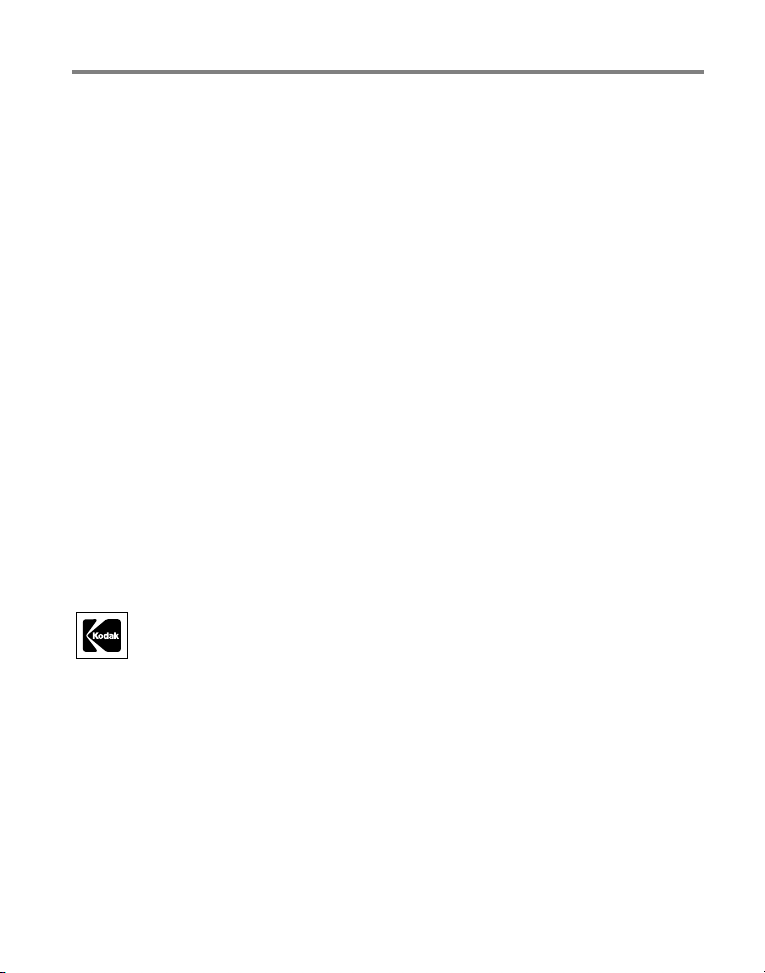
Eastman Kodak Company
343 State Street
Rochester, New York 14650
© Eastman Kodak Company, 2005
Všechny snímky displeje jsou simulované.
Kodak a EasyShare jsou obchodní známky společnosti Eastman Kodak Company.
P/N 4J3389_cz
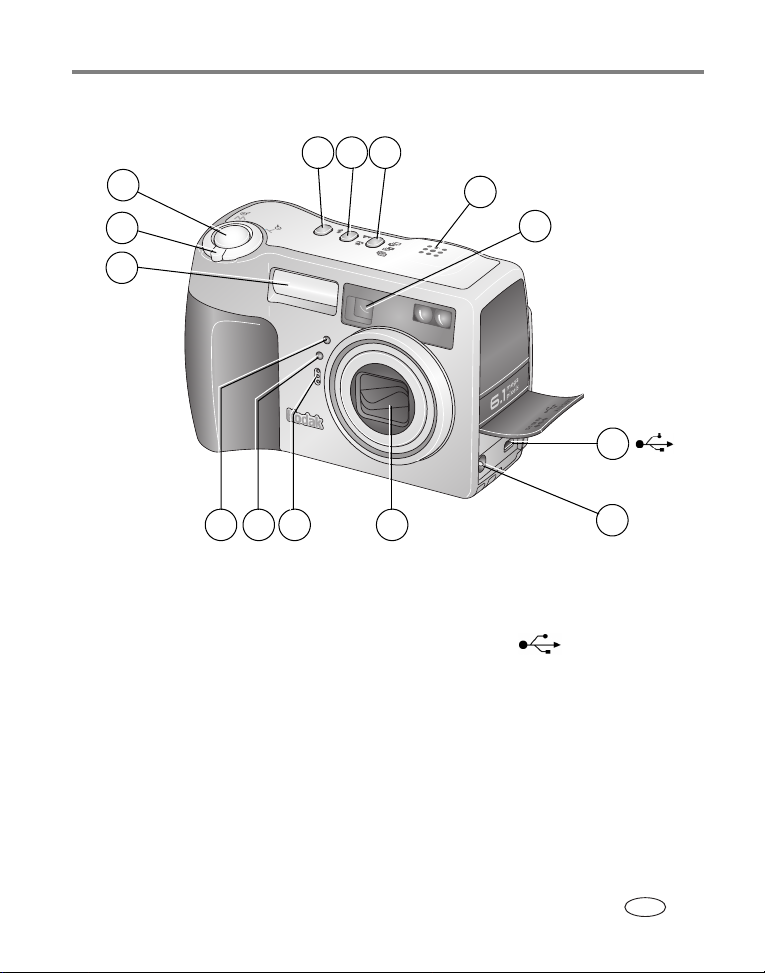
Pohled shora a zepředu
Vlastnosti výrobku
4
3
2
1
14
1 Blesk 8 Hledáček
2 Zoom (Širokoúhlý/Teleobjektiv)
Zvětšení (při prohlížení obrázků)
3 Spoušť 10 Vstup DC (5 V)
4 Tlačítko Flash/Status (Blesk/Stav) 11 Objektiv
5 Tlačítko Blízký záběr/Krajina 12 Mikrofon
6 Tlačítko Krokování expozice/
Řada obrázků
7 Reproduktor 14 Kontrolka Samospoušť/Video
1213
6
5
7
8
11
9 Výstup A/V, pro prohlížení na televizním přijímači;
Kabel rozhraní USB
13 Snímač světla
9
10
www.kodak.com/go/support
CS
i
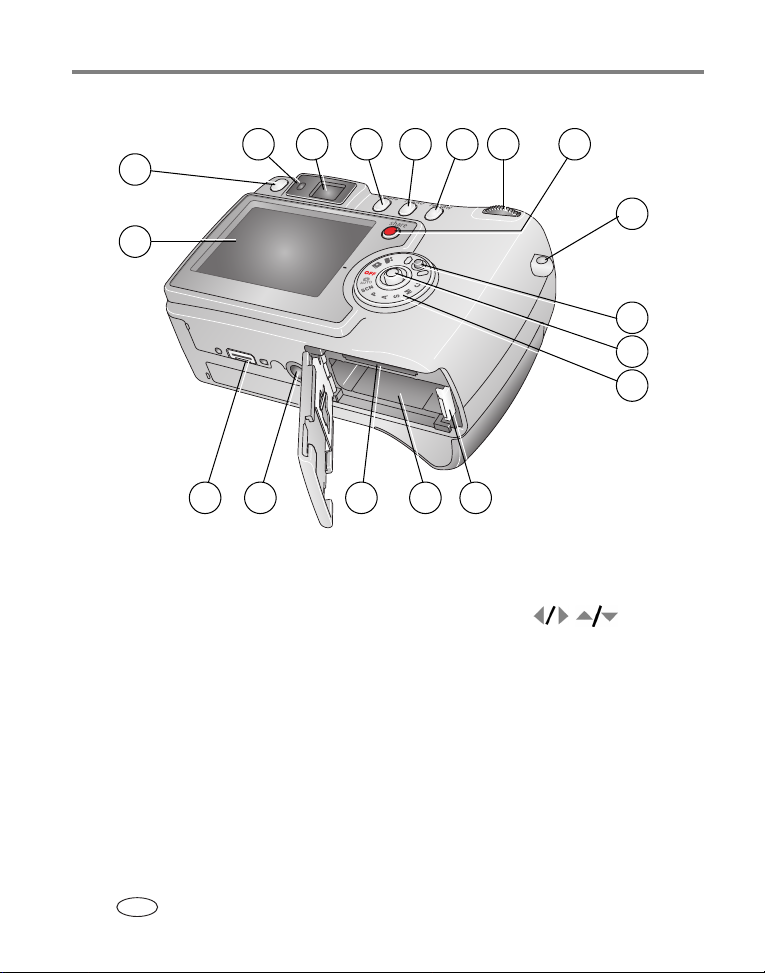
Vlastnosti výrobku
Pohled zezadu
2
1
4
5 7
6 8 93
10
11
12
13
17
1 Displej fotoaparátu (LCD) 10 Poutko pro pásek na zápěstí
2 Tlačítko Displej/Informace 11 Zámek ovladače režimů
3 Kontrolka Připraveno 12 Joystick – pohyb
4 Hledáček 13 Ovladač režimů
5 Tlačítko Delete (Odstranit) 14 Zámek akumulátoru
6 Tlačítko Menu (Nabídka) 15 Přihrádka na akumulátor
7 Tlačítko Review (Prohlížet) 16 Slot paměťťové karty MMC/SD
8 Otočný ovladač 17 Závit pro stativ/osazení pro základnu
9 Tlačítko Share (Sdílet) 18 Konektor základny
ii www.kodak.com/go/support
CS
14151618
OK – stisknutím
fotoaparátu EasyShare nebo základnu
s tiskárnou řady 3
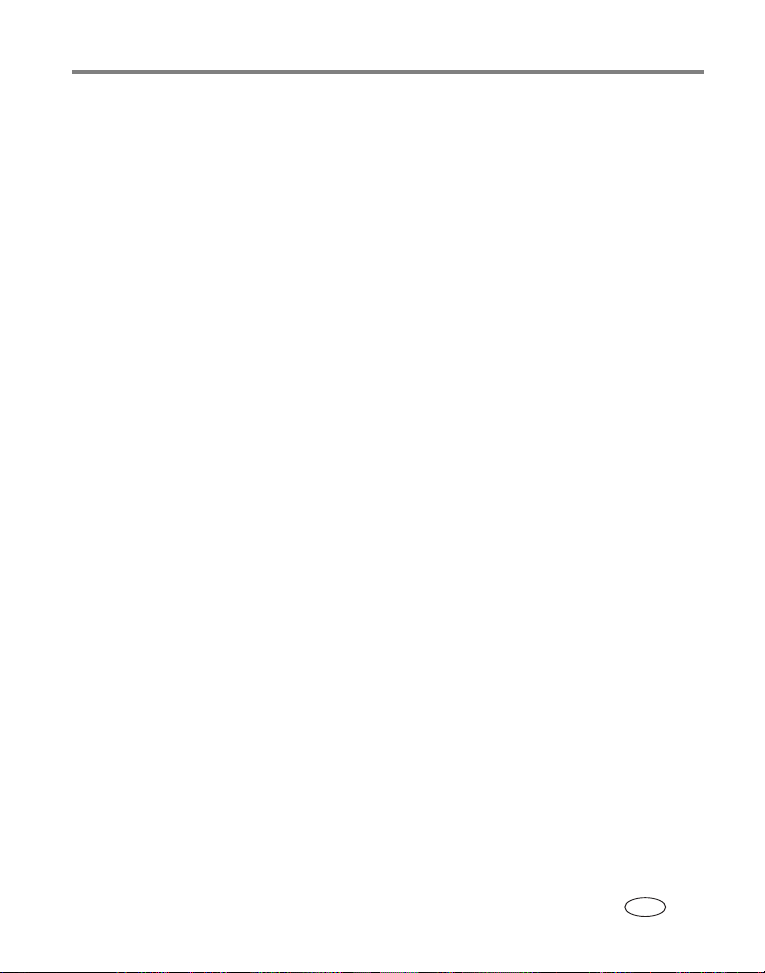
Obsah
1 Začínáme ........................................................................................................................ 1
Instalace softwaru ...........................................................................................................................1
Nabíjení akumulátoru......................................................................................................................1
Vložení akumulátoru .......................................................................................................................2
Zapnutí a vypnutí fotoaparátu.......................................................................................................2
Nastavení data a času.....................................................................................................................3
Připevňování krytu objektivu.........................................................................................................4
Ukládání snímků na paměťovou kartu SD nebo MMC............................................................4
2 Fotografování a pořizování videozáznamů ................................................................ 5
Fotografování....................................................................................................................................5
Nahrávání videozáznamů...............................................................................................................7
Kontrola stavu fotoaparátu a snímku..........................................................................................8
Prohlížení zhotoveného snímku nebo pořízeného videozáznamu.......................................9
Použití optického zoomu.............................................................................................................10
Použití digitálního zoomu............................................................................................................10
Režimy fotoaparátu ......................................................................................................................11
Používání blesku ...........................................................................................................................16
Fotografování blízkého záběru a krajiny..................................................................................18
3 Prohlížení snímků a videozáznamů ..........................................................................19
Prohlížení jednotlivých snímků a videozáznamů...................................................................19
Prohlížení více snímků a videozáznamů..................................................................................20
Přehrávání videozáznamu...........................................................................................................20
Smazání snímku nebo videozáznamu......................................................................................21
Zvětšování obrázků ......................................................................................................................21
1
www.kodak.com/go/support iii
CS
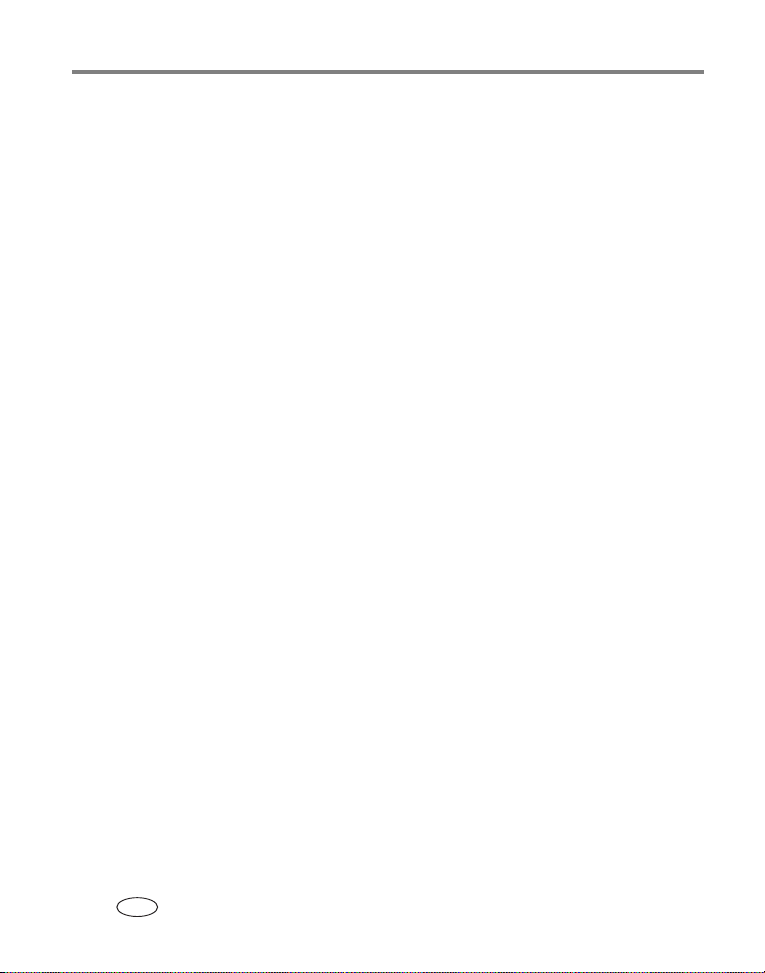
Obsah
Změna volitelného nastavení prohlížení..................................................................................22
Ochrana snímků a videozáznamů proti odstranění ..............................................................22
Označení snímků nebo videozáznamů pro alba....................................................................23
Použití prezentace ........................................................................................................................24
Zobrazení snímků a videozáznamů na televizním přijímači................................................25
Kopírování snímků a videozáznamů.........................................................................................25
Prohlížení informací o snímku nebo videozáznamu .............................................................26
4 Instalace softwaru .......................................................................................................27
Instalace softwaru ........................................................................................................................27
5 Využívejte všech funkcí svého fotoaparátu ............................................................28
Změna nastavení fotografování.................................................................................................28
Uživatelské nastavení fotoaparátu............................................................................................34
Používání řady snímků.................................................................................................................37
Použití krokování expozice .........................................................................................................38
Předběžné označení názvů alb..................................................................................................39
Sdílení snímků a videozáznamů................................................................................................40
6 Přenos a tisk snímků ..................................................................................................45
Přenos snímků nebo videozáznamů pomocí kabelu USB...................................................45
Tisk snímků ....................................................................................................................................46
Kompatibilita základny fotoaparátu..........................................................................................49
7 Odstraňování problémů ..............................................................................................50
Problémy s fotoaparátem ...........................................................................................................50
Problémy s počítačem nebo připojením..................................................................................51
Problémy s kvalitou snímků........................................................................................................52
Stav kontrolky Připraveno na fotoaparátu..............................................................................53
Užitečné odkazy............................................................................................................................54
Telefonická podpora pro zákazníky .........................................................................................55
iv www.kodak.com/go/support
CS
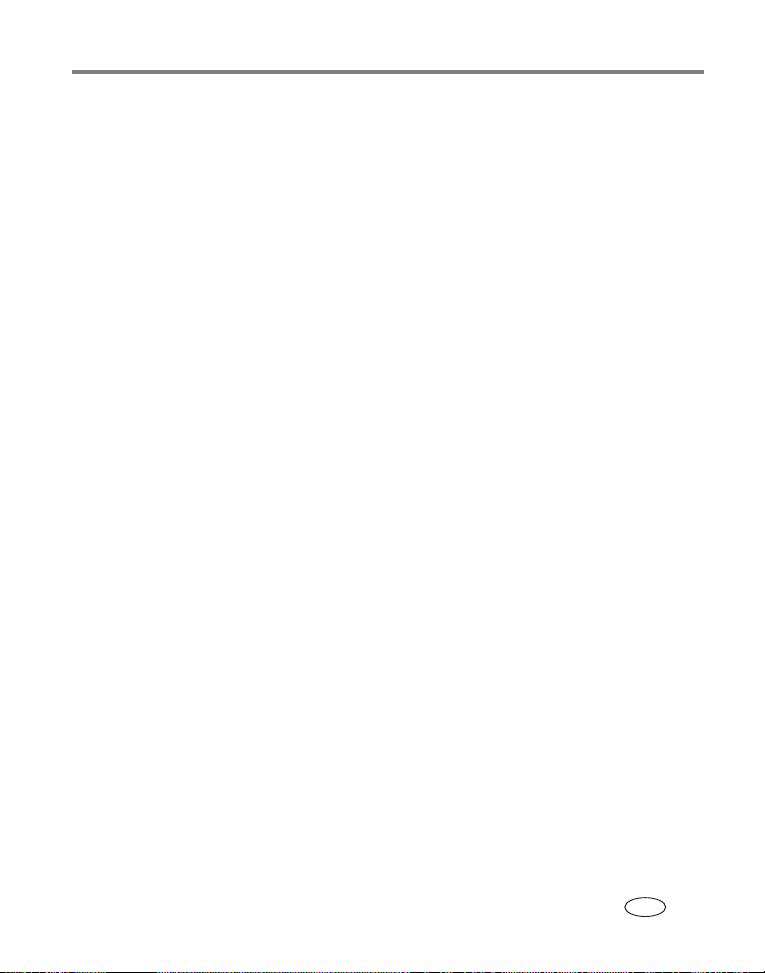
Obsah
8 Dodatek .........................................................................................................................56
Technické údaje fotoaparátu.....................................................................................................56
Tipy, bezpečnost a údržba..........................................................................................................59
Důležité informace o akumulátorech.......................................................................................60
Kapacity paměťových médií .......................................................................................................61
Funkce úspory energie................................................................................................................62
Nastavení blesku v jednotlivých režimech..............................................................................63
Aktualizace softwaru a firmwaru...............................................................................................65
Záruka..............................................................................................................................................65
Shoda s předpisy ..........................................................................................................................67
www.kodak.com/go/support
CS
v
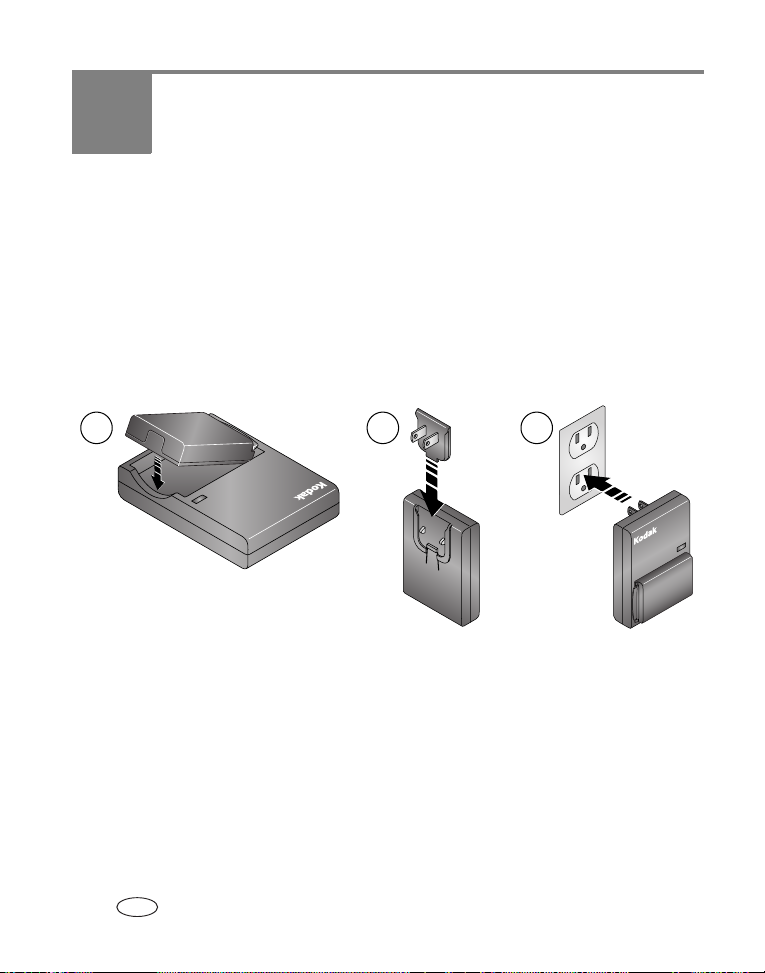
1
Začínáme
Instalace softwaru
DŮLEŽITÉ:
Nainstalujte software z disku CD se softwarem Kodak EasyShare před připojením
fotoaparátu (nebo základny) k počítači. V opačném případě pravděpodobně
nebude software instalován správně. Viz návod Začněte zde! nebo
.
strana 27
Instalace softwaru,
Nabíjení akumulátoru
Akumulátor Li-Ion je před prvním použitím třeba nabít.
1 2 3
1
Vložte akumulátor do nabíječky.
2
Připojte zástrčku, která odpovídá zásuvce vaší elektrické sítě.
3
Zasuňte nabíječku do zásuvky.
Kontrolka se rozsvítí červeně. Jakmile se kontrolka rozsvítí zeleně, vyjměte akumulátor
a vytáhněte nabíječku ze zásuvky. Nabíjení trvá přibližně 3 hodiny.
Akumulátor lze nabíjet také pomocí volitelné základny s tiskárnou nebo základny fotoaparátu
Kodak EasyShare. Toto i jiné příslušenství lze zakoupit u prodejce výrobků Kodak nebo nebo
na webových stránkách www.kodak.com/go/z760accessories.
1 www.kodak.com/go/support
CS
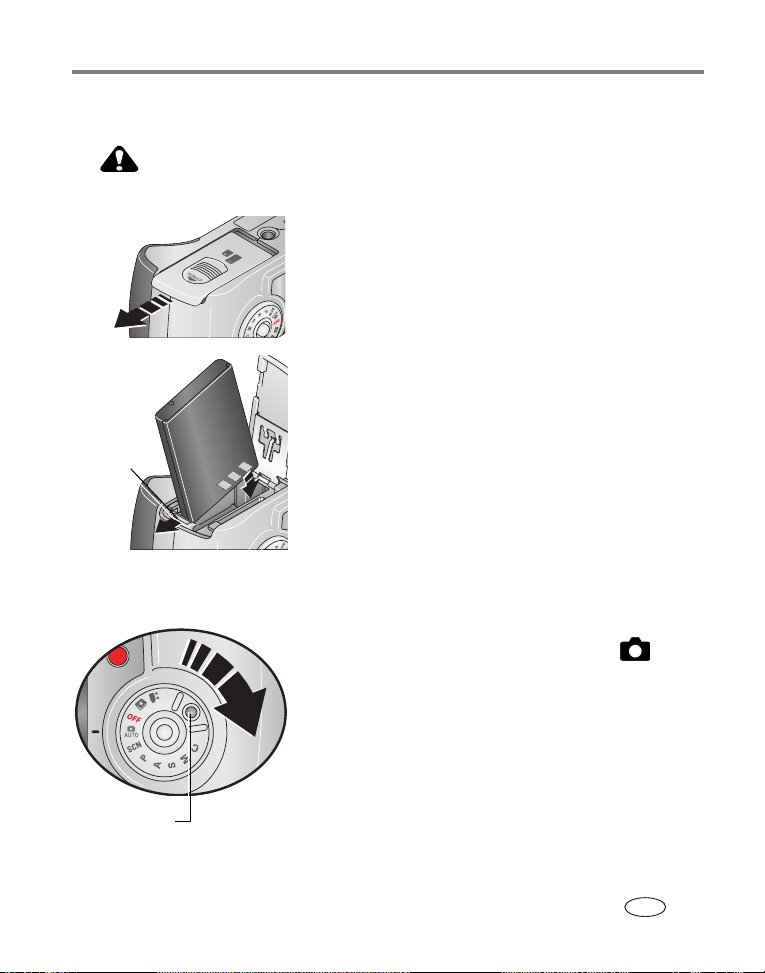
Vložení akumulátoru
VÝSTRAHA:
Používejte výhradně akumulátory Li-Ion Kodak EasyShare.
Otočte ovladač režimů do polohy Off (Vypnuto).
1
2
Na spodní straně fotoaparátu posuňte kryt akumulátoru
a zvednutím jej otevřete.
3
Podle obrázku vložte akumulátor. Nakloňte akumulátor
tak, aby se zámek posunul na stranu. Zasuňte
akumulátor do přihrádky na akumulátor.
Zámek
akumulátoru
Pomocí zámku akumulátor řádně usazen v požadované
pozici.
4
Zavřete kryt akumulátoru.
Zapnutí a vypnutí fotoaparátu
■ Po stisknutí zámku přesuňte ovladač režimů z polohy
Off (Vypnuto) do polohy Auto (Automatický) .
Indikátor napájení se rozsvítí zeleně. Displej fotoaparátu
se zapne. Během automatické vnitřní kontroly
fotoaparátu bliká kontrolka Připraveno zeleně.
V okamžiku, kdy je fotoaparát připraven k provozu, se
kontrolka vypne.
Zámek
ovladače
režimů
■ Fotoaparát lze vypnout otočením ovladače režimů do
polohy Off (Vypnuto).
Začínáme
www.kodak.com/go/support
CS
2
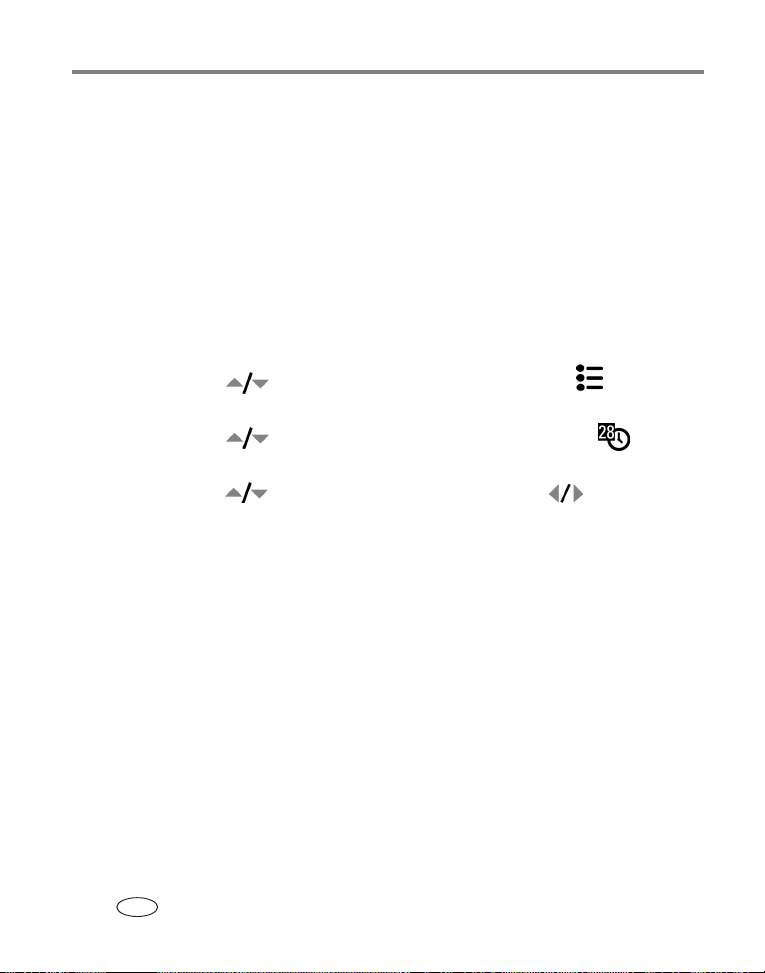
Začínáme
Nastavení data a času
Nastavení data a času poprvé
Při prvním zapnutí fotoaparátu nebo v případě, že byl delší dobu vyjmut akumulátor, se zobrazí
Date and Time have been reset (Datum a čas byl vynulován)
zpráva
1
Zvýrazní se možnost SET DATE & TIME (NASTAVIT DATUM A ČAS). Stiskněte tlačítko OK.
2
Přejděte ke kroku 4 v části Nastavení data a času při běžném používání.
Nastavení data a času při běžném používání
1
Zapněte fotoaparát. Stiskněte tlačítko Menu (Nabídka).
2
Stisknutím tlačítka zvýrazněte Setup Menu (Nabídka Nastavení) , pak stiskněte
tlačítko OK.
3
Stisknutím tlačítka zvýrazněte možnost Date & Time (Datum a čas) , potom
stiskněte tlačítko OK.
4
Stisknutím tlačítka upravte datum a čas. Stisknutím tlačítka přejděte k další
položce nastavení.
5
Po dokončení postupu stiskněte tlačítko OK.
6
Stisknutím tlačítka Menu (Nabídka) ukončete práci s nabídkou.
POZNÁMKA: Podle operačního systému počítače může software Kodak EasyShare ve fotoaparátu po jeho připojení
aktualizovat hodiny. Podrobnosti jsou uvedeny v nápovědě k softwaru EasyShare.
.
3 www.kodak.com/go/support
CS
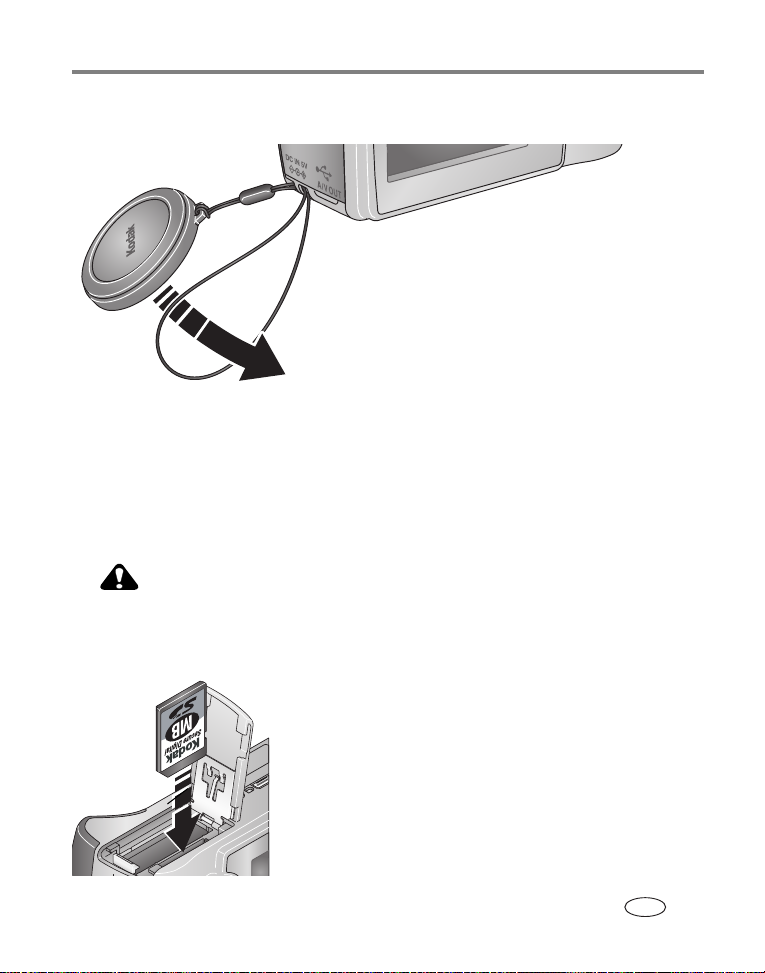
Začínáme
Připevňování krytu objektivu
Ukládání snímků na paměťovou kartu SD nebo MMC
Fotoaparát je vybaven interní pamětí s kapacitou 32 MB. Můžete si zakoupit volitelnou
paměťovou kartu SD nebo MMC. Slouží jako vyjímatelné a opakovaně použitelné paměťové
médium, na které lze ukládat snímky a videozáznamy. Doporučujeme pouze paměťové karty SD
a MMC značky Kodak (www.kodak.com/go/z760accessories). Pokud kartu používáte poprvé,
doporučujeme ji předem naformátovat, než na ni začnete ukládat snímky (viz strana 36).
VÝSTRAHA:
Jestliže kontrolka Připraveno bliká, paměťovou kartu nevkládejte ani
nevyjímejte. Pokud tak učiníte, může to vést k poškození snímků, karty nebo
fotoaparátu.
1
Vypněte fotoaparát a otevřete kryt paměťové karty.
2
Otočte kartu tak, jak je znázorněno na těle fotoaparátu.
3
Zatlačte kartu do slotu tak, aby byla řádně usazena.
4
Zkosený
okraj
Zavřete kryt.
Před vyjmutím karty fotoaparát vypněte. Zatlačte kartu
opatrně směrem dovnitř a uvolněte ji. Jakmile se karta
částečně vysune, vytáhněte ji. Kapacity paměťových
médií viz strana 61.
www.kodak.com/go/support
CS
4
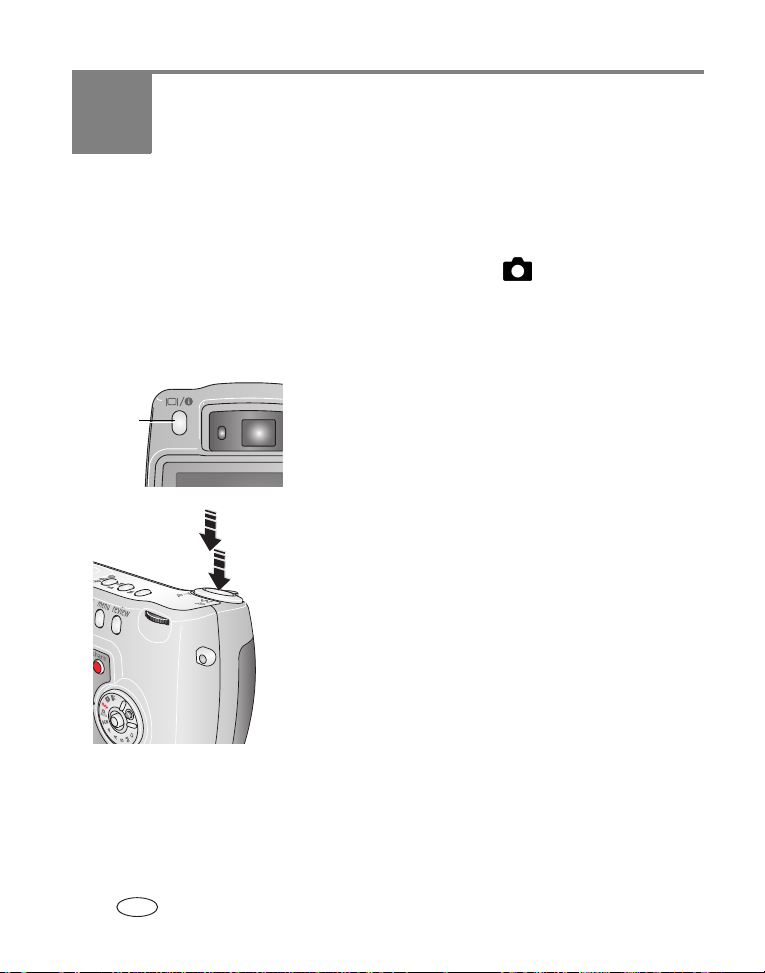
2
Fotografování a pořizování videozáznamů
Fotografování
1
Otočte ovladač režimů do polohy režimu Auto (Automatický) . (Popisy dalších režimů
viz strana 11.)
Na displeji fotoaparátu se zobrazí název režimu a jeho popis. Zobrazení popisu lze ukončit
stisknutím libovolného tlačítka. Popis lze znovu zobrazit stisknutím tlačítka OK.
2
Stisknutím tlačítka Displej/Informace zapnete displej
Tlačítko
Displej/
Informace
fotoaparátu. Požadovaný předmět můžete také zaměřit
pomocí hledáčku.
3
Stisknutím tlačítka spouště
expozici a zaostření.
4
Jakmile se kontrolka Připraveno rozsvítí zeleně, pořiďte
úplným
snímek
Pokud kontrolka Připraveno svítí nebo bliká červeně,
uvolněte tlačítko, znovu proveďte kompozici záběru
avraťte se ke kroku
zeleně, probíhá ukládání snímku; přesto můžete dále
fotografovat.
stisknutím tlačítka spouště.
do poloviny
3
. Pokud kontrolka Připraveno bliká
nastavte
POZNÁMKA: Displej fotoaparátu se automaticky zapne ve všech režimech s výjimkou režimu Auto (Automatický).
Informace o automatickém zapnutí displeje fotoaparátu v režimu Auto (Automatický) viz Liveview (Auto)
(Živé zobrazení (Automaticky)), strana 33.
5 www.kodak.com/go/support
CS
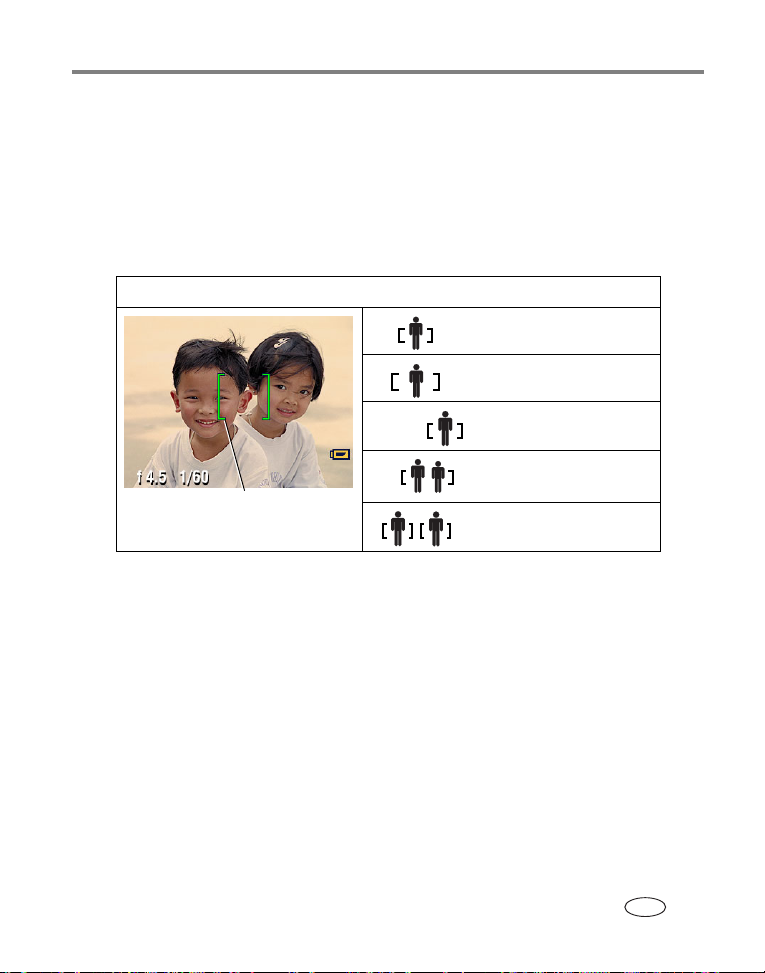
Fotografování a pořizování videozáznamů
Používání rámovacích značek automatického zaostření
Pokud používáte displej fotoaparátu jako hledáček, označují rámovací značky oblast, na
kterou fotoaparát zaostřuje. Za účelem vytvoření co nejlepších snímků fotoaparát zaostřuje na
předměty v popředí, a to i v případě, kdy se daný předmět nenachází ve středu záběru.
1
Zapněte displej fotoaparátu, stiskněte tlačítko spouště
Jakmile se rámovací značky rozsvítí červeně, je zaostření dokončeno.
Při stisknutí tlačítka spouště do poloviny:
Rámovací značky
2
Snímek pořídíte
3
Pokud fotoaparát neostří na požadovaný předmět (nebo pokud rámovací značky zmizí
úplným
stisknutím tlačítka spouště.
a kontrolka Připraveno bliká červeně), uvolněte tlačítko, znovu proveďte kompozici záběru
a vraťte se ke kroku 2.
do poloviny a podržte jej
Zaostření na střed
Zaostření na širší střed
Zaostření na stranu
Zaostření na střed a na
stranu
Zaostření doleva a doprava
.
www.kodak.com/go/support
CS
6
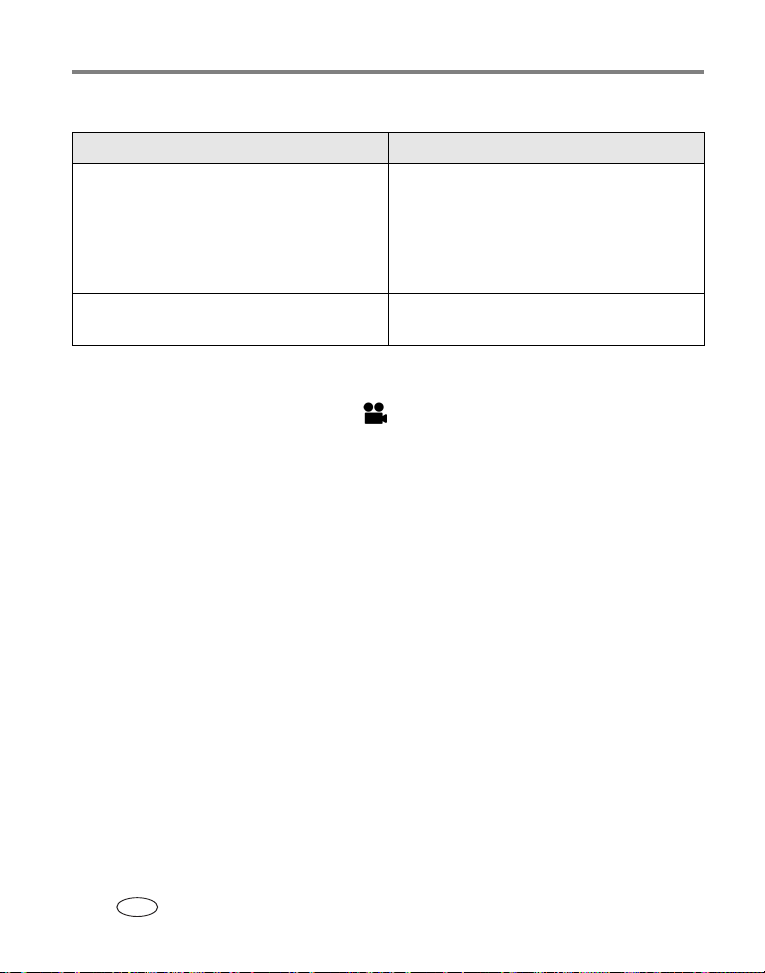
Fotografování a pořizování videozáznamů
Změna displeje fotoaparátu v režimu Auto (Automatický)
Akce Kroky
Zapnutí nebo vypnutí displeje fotoaparátu
Zobrazit displej fotoaparátu v automatickém
režimu vždy zapnutý (nebo vypnutý)
Stisknutím tlačítka Displej/Informace:
■ Jedním stisknutím se vypnou ikony.
■ Znovu – displej fotoaparátu se vypne.
■ Znovu – zapne se displej fotoaparátu a zobrazí
se ikony.
Viz Liveview (Auto) (Živé zobrazení (Automaticky)),
strana 33.
Nahrávání videozáznamů
1
Otočte ovladač režimů do polohy Video .
2
Pomocí hledáčku nebo displeje fotoaparátu zaměřte předmět.
3
Stiskněte tlačítko spouště úplně a uvolněte jej. Záznam ukončíte dalším stisknutím
a uvolněním tlačítka spouště.
POZNÁMKA: Záznam můžete zahájit také tak, že úplně stisknete tlačítko spouště a podržíte jej déle než 2 sekundy.
Záznam ukončíte uvolněním tlačítka spouště.
Nastavení optického zoomu lze změnit před zahájením videozáznamu (nikoliv během jeho pořizování).
7 www.kodak.com/go/support
CS
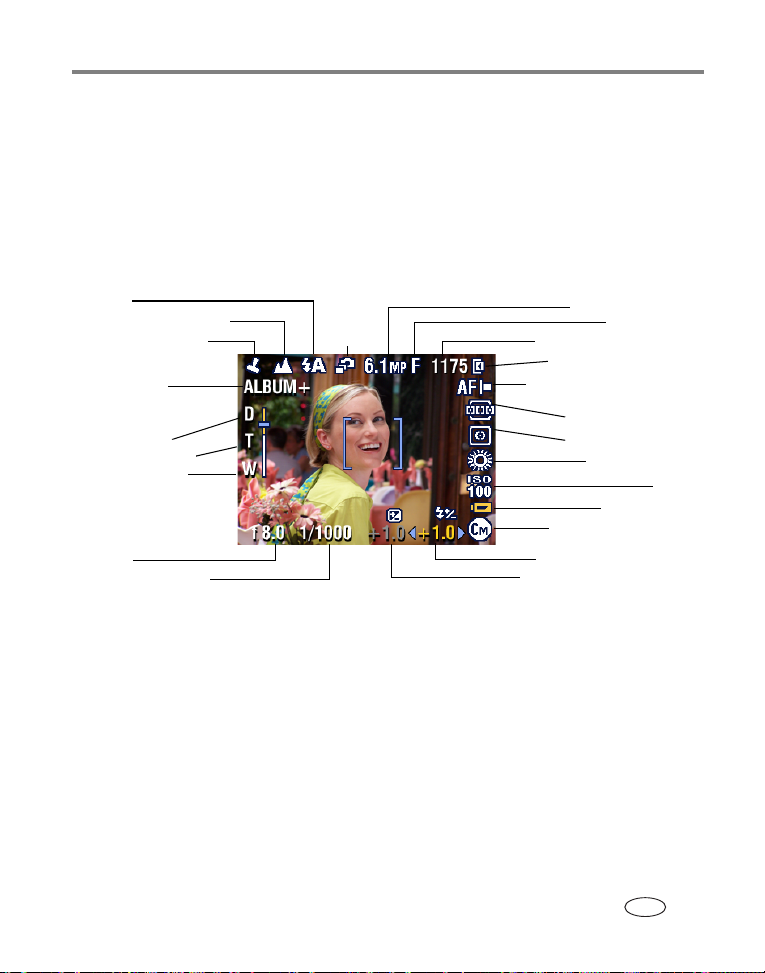
Fotografování a pořizování videozáznamů
Kontrola stavu fotoaparátu a snímku
Ikony, které se zobrazují na displeji fotoaparátu, ukazují aktivní nastavení fotoaparátu
asnímku.
Displej v režimu fotografování
Zobrazí se pouze aktivní nastavení fotoaparátu:
Blesk
Krajina/Blízký záběr
Označení datem
Název alba
Zoom:
digitální
teleobjektiv
širokoúhlý
Clona
Rychlost závěrky
Burst
(Řada
snímků)
Velikost snímku
Komprese
Zbývající snímky/čas
Paměťové médium
Režim automatického
zaostření
Oblast zaostření
Měření expozice
Vyvážení bílé
ISO
Akumulátor
Režim fotoaparátu
Kompenzace blesku
Kompenzace expozice
www.kodak.com/go/support
CS
8
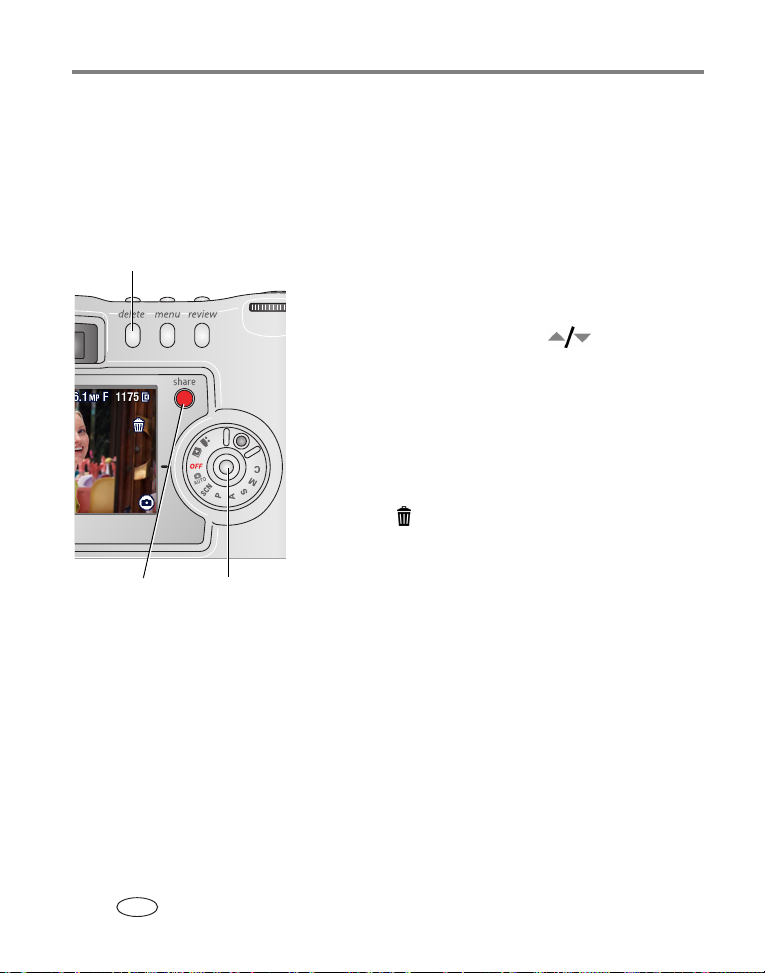
Fotografování a pořizování videozáznamů
Prohlížení zhotoveného snímku nebo pořízeného videozáznamu
Po pořízení snímku nebo videozáznamu se na displeji fotoaparátu zobrazí po dobu přibližně
5 sekund rychlý náhled. Během zobrazení snímku nebo videozáznamu lze provádět
následující akce:
■
Delete (Odstranit)
Share (Sdílet)
OK
Prohlížet:
videozáznam se uloží.
■
Přehrávat (video):
videozáznam. Stisknutím tlačítka nastavíte
hlasitost.
■
Sdílet:
snímek nebo videozáznam pro odeslání e-mailem, jako
oblíbenou položku nebo můžete snímek označit pro tisk.
(Viz strana 40.)
■
Odstranit:
a symbolu stiskněte tlačítko Delete (Odstranit).
POZNÁMKA: V případě pořízení řady snímků (viz strana 37) se při použití
Pokud neučiníte nic dalšího, snímek nebo
Stisknutím tlačítka OK přehrajete
Stisknutím tlačítka Share (Sdílet) označíte
Při zobrazení snímku nebo videozáznamu
rychlého náhledu zobrazí pouze poslední snímek. Pokud
zvolíte možnost Delete (Odstranit), budou odstraněny
všechny snímky v řadě. Pro výběrové odstranění použijte
funkci Review (Prohlížet). (Viz strana 21.)
9 www.kodak.com/go/support
CS

Fotografování a pořizování videozáznamů
Použití optického zoomu
Optický zoom se používá pro až 3násobné přiblížení fotografovaného předmětu. Optický zoom
funguje v případě, že je objektiv od předmětu vzdálen nejméně 60 cm. Nastavení optického
zoomu lze změnit před zahájením videozáznamu (nikoliv během jeho pořizování).
1
Pomocí hledáčku nebo displeje fotoaparátu zaměřte
předmět.
2
Přesunutím tlačítka zoom do různých poloh můžete
zvětšovat (T) nebo zmenšovat (W).
Pokud je displej fotoaparátu zapnutý, zobrazí se indikátor
zvětšení v okamžiku, kdy se budete pohybovat v rozsahu
Indikátor zoomu
Rozsah
digitálního
zoomu
Rozsah
optického
zoomu
optického zvětšení nebo mimo něj, v rozsahu digitálního
zvětšení.
3
Stisknutím tlačítka spouště
podržením
zhotovte snímek
nastavte expozici a zaostření, potom
úplným
do poloviny a jeho
stisknutím tlačítka.
(Při pořizování videozáznamu tlačítko spouště stiskněte
a uvolněte.)
Použití digitálního zoomu
Pomocí digitálního zoomu lze v libovolném režimu fotografování získat další 4násobné
přiblížení nad rozsah optického zoomu. Kombinované zvětšení lze nastavit v 3,6 násobném až
12násobném rozsahu. Před aktivací digitálního zoomu je třeba zapnout displej fotoaparátu.
1
Displej fotoaparátu zapnete stisknutím tlačítka Displej/Informace.
2
Přesuňte tlačítko zvětšení na hodnotu limitu optického zvětšení (3násobné). Tlačítko
uvolněte a potom je znovu posuňte.
Displej fotoaparátu zobrazí přiblížený obraz a indikátor zoomu.
3
Stisknutím tlačítka spouště
potom zhotovte snímek úplným stisknutím tlačítka.
POZNÁMKA: Digitální zoom nelze použít pro pořizování videozáznamů.
do poloviny a jeho podržením
nastavte expozici a zaostření,
www.kodak.com/go/support
CS
10
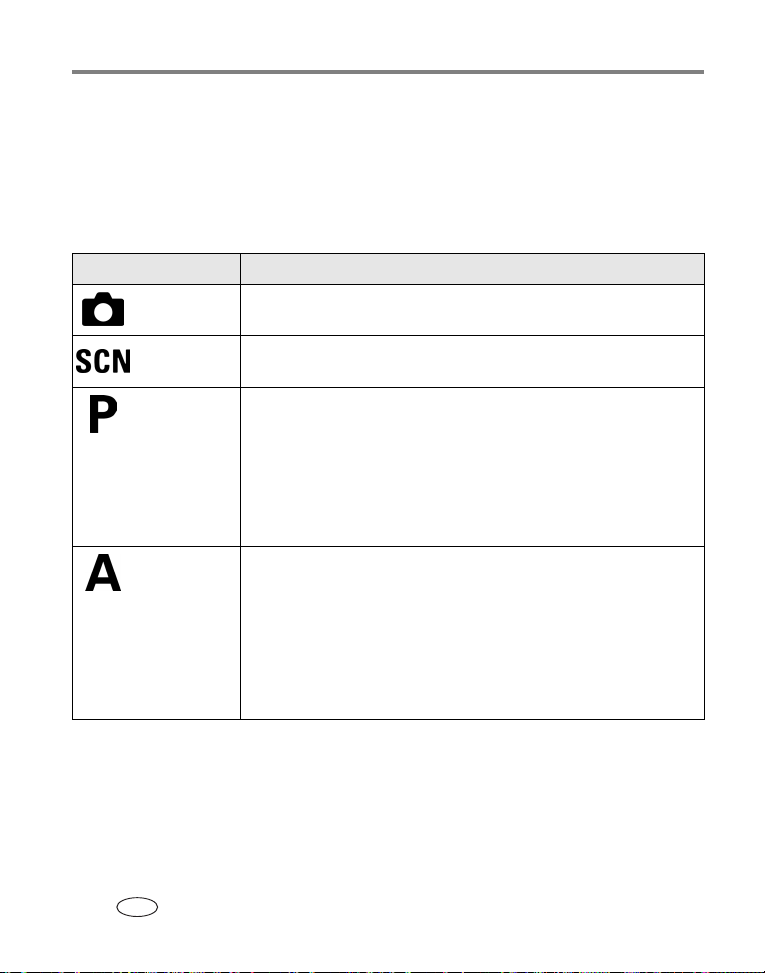
Fotografování a pořizování videozáznamů
DŮLEŽITÉ:
Při použití digitálního zoomu může dojít ke snížení kvality tištěného snímku.
Po dosažení kvality snímku přibližně 1 MP se zastaví modrý posuvník indikátoru
zoomu a jeho barva se změní na červenou. Přijatelné kvality tisku ve formátu
10 cm x 15 cm dosáhnete tehdy, pokud posuvník zůstane modrý.
Režimy fotoaparátu
Použijte režim Pro
Auto
(Automatický)
Scene
(Scéna)
Program
Aperture
Priority
(Priorita
clony)
Univerzální fotografování. Automaticky nastavuje expozici, zaostření
ablesk.
Jednoduchá obsluha – zaměř a stiskni spoušť – při fotografování za
16 zvláštních podmínek. (Viz Režimy Scene (Scéna), strana 12.)
Ovládání kompenzace expozice (množství světla vstupujícího do
fotoaparátu) a kompenzace blesku. Fotoaparát automaticky nastavuje čas
(rychlost závěrky) a clonu (f) podle osvětlení scény. Režim Program
umožňuje snadné automatické fotografování s úplným přístupem ke všem
možnostem nabídky. Nastavení vyberte pomocí otočného ovladače.
(Viz Režim P, A, S, M a C, strana 14.) Po stisknutí tlačítka Menu (Nabídka)
můžete změnit další možnosti nastavení.
Ovládání clony, kompenzace expozice a blesku a citlivosti ISO. Režim
priority clony se používá především k ovládání hloubky ostrosti (rozsah
ostrosti).
POZNÁMKA:
Na nastavení clony může mít vliv použití optického zoomu.
Nastavení vyberte pomocí otočného ovladače. (Viz
P, A, S, M a C , s tra na 14
můžete změnit další možnosti nastavení.
.) Po stisknutí tlačítka Menu (Nabídka)
Režim
11 www.kodak.com/go/support
CS
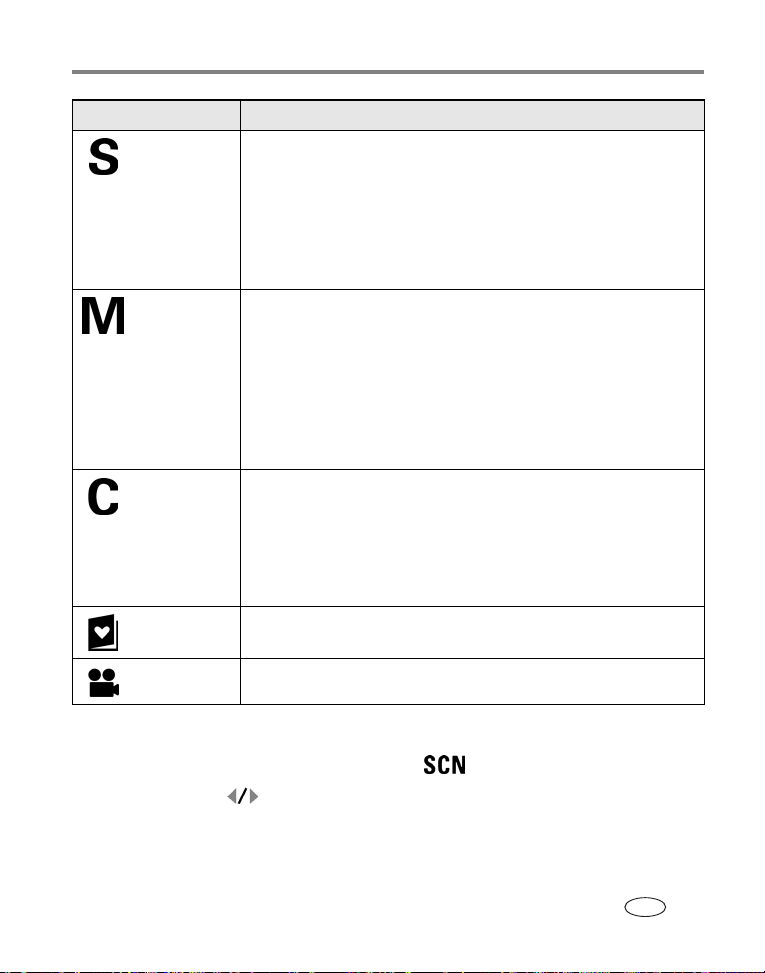
Použijte režim Pro
Shutter
Priority
(Priorita času)
Manual
(Manuální)
Custom
(Uživatelský)
Favorites
(Oblíbené)
Video
Ovládání rychlosti spouště, citlivosti ISO a kompenzace expozice.
Fotoaparát automaticky nastaví clonu tak, aby byla expozice správná. Režim
s prioritou času slouží především k zabránění rozmazání v důsledku pohybu
fotografovaného objektu. Chcete-li zabránit pohybům fotoaparátu, použijte
při nízkých rychlostech závěrky (dlouhých časech) stativ. Nastavení vyberte
pomocí otočného ovladače. (Viz Režim P, A, S, M a C, strana 14.) Po
stisknutí tlačítka Menu (Nabídka) můžete změnit další možnosti nastavení.
Nejvyšší úroveň kreativního fotografování. Nastavujete clonu, rychlost
spouště a citlivost ISO. Kompenzace expozice funguje jako expozimetr,
přičemž pro dosažení přijatelné expozice doporučuje odpovídající
kombinaci clony a rychlosti závěrky. Chcete-li zabránit pohybům
fotoaparátu, použijte při nízkých rychlostech závěrky (dlouhých časech)
stativ. Nastavení vyberte pomocí otočného ovladače. (Viz Režim P, A, S, M
aC, strana14.) Po stisknutí tlačítka Menu (Nabídka) můžete změnit další
možnosti nastavení.
Režim vytvořený uživatelem. Je určen ke kombinaci režimu P, A, S a M
s libovolným uživatelským nastavením (kompenzace expozice,
kompenzace blesku nebo citlivost ISO), které je uloženo nezávisle na dalším
nastavení fotoaparátu. Nastavení vyberte pomocí otočného ovladače.
(Viz Režim P, A, S, M a C, strana 14.) Stisknutím tlačítka Menu (Nabídka)
zvolte režim fotografování a změňte další možnosti nastavení.
Vytvoření a prohlížení oblíbených snímků. (Viz strana 40 – 42.)
Pořizování videozáznamů se zvukem. (Viz strana 7.)
Fotografování a pořizování videozáznamů
Režimy Scene (Scéna)
1
Otočte ovladač režimů do polohy Scene (Scéna) .
2
Stisknutím tlačítek lze zobrazit popisy režimu Scene (Scéna).
3
Stisknutím tlačítka OK lze zvolený režim Scene (Scéna) potvrdit.
www.kodak.com/go/support
CS
12
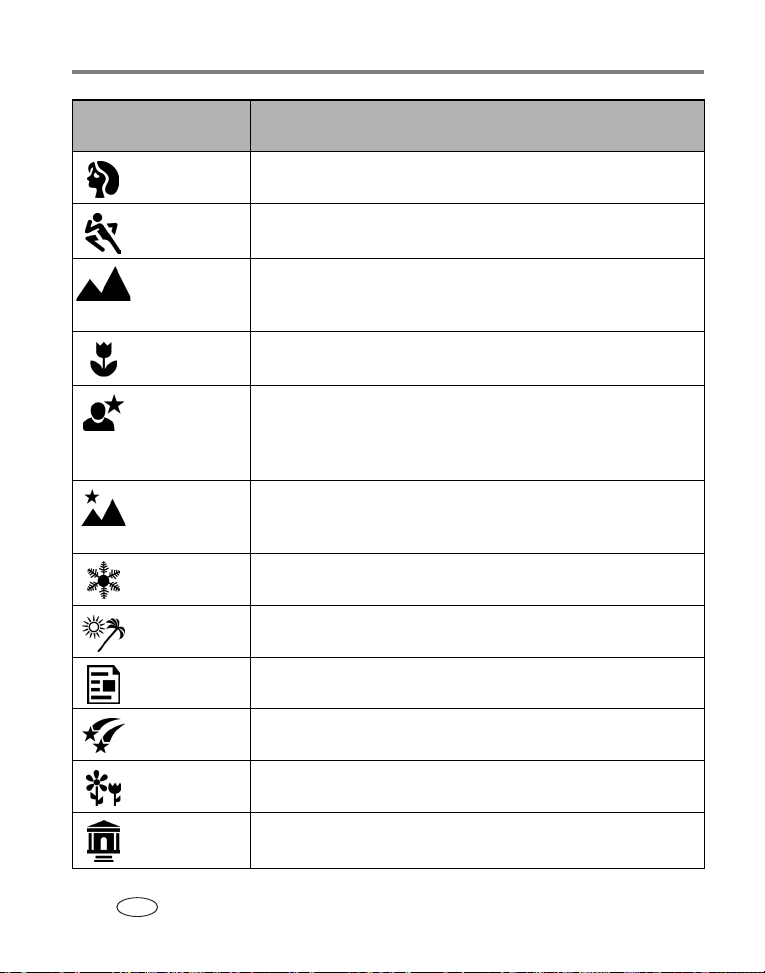
Fotografování a pořizování videozáznamů
Použijte tento režim
scény (SCN)
Portrait
(Portrét)
Sport
Landscape
(Krajina)
Close-up
(Blízký záběr)
Night Portrait
(Noční portrét)
Night
Landscape
(Noční krajina)
Snow
(Sníh)
Beach
(Pláž)
Text
Pro
Snímky osob a jiných objektů zaplňujících celý rámec.
Předměty v pohybu. Použije se vysoká rychlost závěrky.
Vzdálená krajina. Blesk nebude aktivován, pokud jej sami nezapnete.
Rámovací značky automatického zaostření (strana 6) nejsou v režimu
Landscape (Krajina) k dispozici.
Předměty vzdálené méně než 70 cm.
Fotografování předmětů a pozadí v noci. Položte fotoaparát na rovnou
a stabilní podložku nebo použijte stativ. Z důvodu nízkých rychlostí
závěrky doporučte fotografovaným osobám, aby se několik sekund po
rozsvícení blesku nehýbaly.
Vzdálená krajina v noci. Položte fotoaparát na rovnou a stabilní podložku
nebo použijte stativ.
Scény s jasnou sněhovou pokrývkou.
Jasné scény z pláže.
Dokumenty.
Fireworks
(Ohňostroj)
Flower
(Květina)
Manner
(Tichý)
13 www.kodak.com/go/support
CS
Ohňostroj. Položte fotoaparát na rovnou a stabilní podložku nebo použijte
stativ.
Blízké záběry květin v jasném osvětlení.
Diskrétní příležitosti, jako jsou svatby nebo přednášky. Blesk a zvuky jsou
vypnuty.
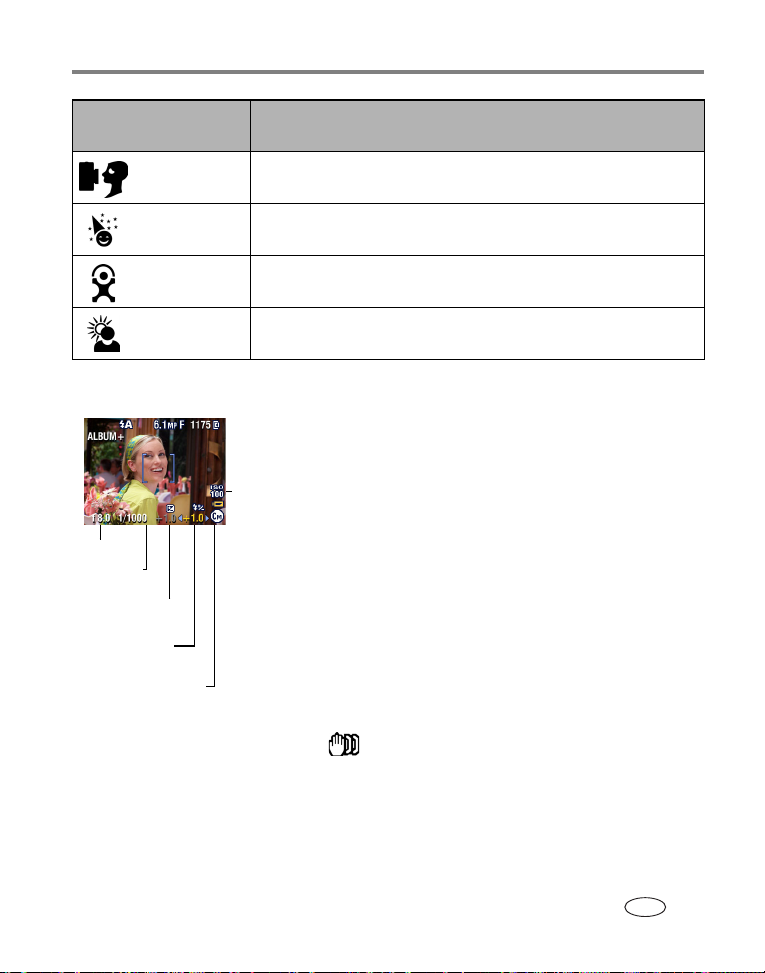
Fotografování a pořizování videozáznamů
Použijte tento režim
scény (SCN)
Self Portrait
(Autoportrét)
Party
(Večírek)
Children
(Děti)
Backlight
(Protisvětlo)
Režim P, A, S, M a C
Clona
Rychlost
závěrky
Kompenzace
expozice
Kompenzace
blesku
Nastavení
Nastavení režimu
Pro
Vlastní záběry zblízka.
Osoby v interiéru.
Akční snímky dětí v jasném osvětlení.
Předměty ve stínu nebo protisvětle (světlo je za předmětem).
Clona —
označuje se také jako clonové číslo (f).
Umožňuje určit míru otevření objektivu. Určuje hloubku
ostrosti.
ISO
Při vyšším nastavení clony (vyšším clonovém čísle) je
zachována ostrost popředí i pozadí. Toto nastavení je
vhodné pro krajiny a při dobrém osvětlení. Při nižším
nastavení clony je popředí ostré a pozadí rozmazané.
Toto nastavení je vhodné pro portréty a při horším
osvětlení. Nejvyšší a nejnižší nastavení clony může být
ovlivněno nastavením optického zoomu.
Rychlost závěrky —
umožňuje určit dobu otevření závěrky. Na nízké rychlosti závěrky
upozorňuje ikona třesoucí se ruky . (Při nízkých rychlostech, tj. dlouhých časech,
používejte stativ.)
Exposure Compensation (Kompenzace expozice) —
umožňuje určit míru osvětlení
vstupujícího do fotoaparátu. Je vhodné při nastavení scén v protisvětle. Pokud je snímek
příliš světlý, snižte hodnotu nastavení. Pokud je snímek příliš tmavý, hodnotu zvyšte.
www.kodak.com/go/support
CS
14

Fotografování a pořizování videozáznamů
Flash Compensation (Kompenzace blesku) —
umožňuje určit světlost blesku
(+0,5; +1,0; –0,5; –1,0). Je nutné pracovat v rámci dosahu blesku. Není k dispozici, pokud
je blesk v režimu Off (Vypnuto).
ISO —
umožňuje určit citlivost snímače fotoaparátu (100, 200, 400, 800). Vyšší hodnota
nastavení představuje vyšší citlivost na světlo, ale může způsobit nežádoucí „zrnitost“
(šum) snímku. Pokud jste velikost obrázku nastavili na hodnotu 1,7 MP, můžete u citlivosti
ISO zadat pouze hodnotu 800. (Viz Picture Size (Velikost snímku), strana 29.)
Možnosti nastavení platné pouze u režimů P, A, S, M a C
Možnosti nastavení změněné v režimech P, A, S nebo M se vztahují pouze na snímky
vyfotografované v těchto režimech. Možnosti nastavení změněné v režimu C se vztahují pouze
na snímky vyfotografované v tomto režimu.
Pokud například v režimu P, A, S nebo M změníte Color Mode (Režim barev) na možnost Sepia
(Hnědá), bude v režimech Auto (Automatický) a Scene (Scéna) zachováno výchozí nastavení barvy.
POZNÁMKA: Dané možnosti nastavení (včetně blesku) jsou zachovány pro režimy P, A, S, M a C i v případě, že
přejdete do jiných režimů nebo vypnete fotoaparát. Pomocí možnosti Reset to Default (Obnovit výchozí
hodnoty) (viz strana 32) můžete obnovit výchozí hodnoty nastavení režimů P, A, S, M nebo C.
Změna nastavení režimů P, A, S, M nebo C pomocí otočného ovladače
Otočný ovladač
Otáčením posuňte
kurzor nebo
změňte nastavení.
Stiskněte pro
zpřístupnění nebo
uložení nastavení.
1
Přesuňte ovladač režimů do polohy P, A, S, M nebo C.
Zobrazí se možnosti příslušného režimu. Možnosti, které jsou k dispozici, se zobrazí bíle.
Možnosti, které k dispozici nejsou, se zobrazí šedě.
15 www.kodak.com/go/support
CS
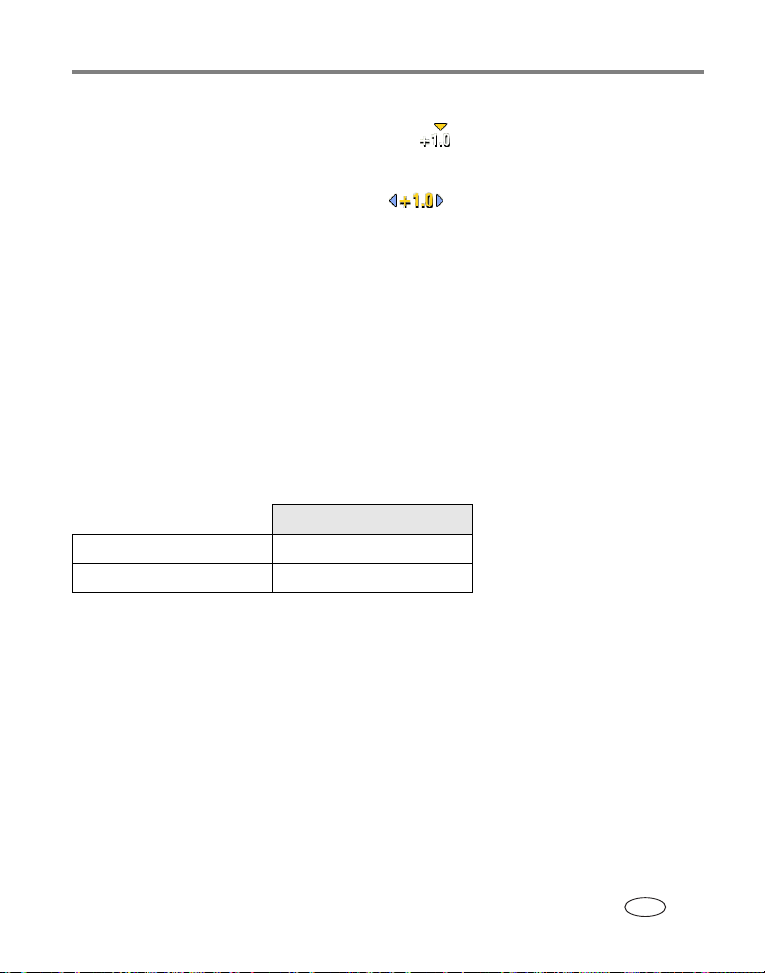
Fotografování a pořizování videozáznamů
2
Pomocí otočného ovladače můžete provést následující kroky:
■ Otáčení ovladače umožňuje pohyb kurzoru .
■ Stisknutím ovladače otevřete možnosti nastavení.
■ Otočením ovladače změníte nastavení .
■ Stisknutím otočného ovladače nastavení uložíte.
POZNÁMKA: Možnosti zobrazené červeně se nacházejí mimo rozsah a mohou způsobit nepřijatelnou kvalitu obrázku
či tisku; upravujte možnosti na vyšší nebo nižší hodnotu, dokud se nezobrazí žlutě.
3
Stisknutím tlačítka Menu (Nabídka) lze změnit další možnosti nastavení.
4
Pořiďte snímek.
Používání blesku
Blesk se používá při fotografování v noci, v interiéru nebo v exteriéru v silně zastíněném
prostředí. Nastavení blesku můžete změnit v libovolném režimu fotografování. Výchozí
nastavení blesku bude obnoveno po opuštění daného režimu nebo vypnutí fotoaparátu.
Rozsah blesku
Širokoúhlý objektiv
Teleobjektiv
0,6 – 4,2 m
0,6 – 2,5 m
www.kodak.com/go/support
CS
16
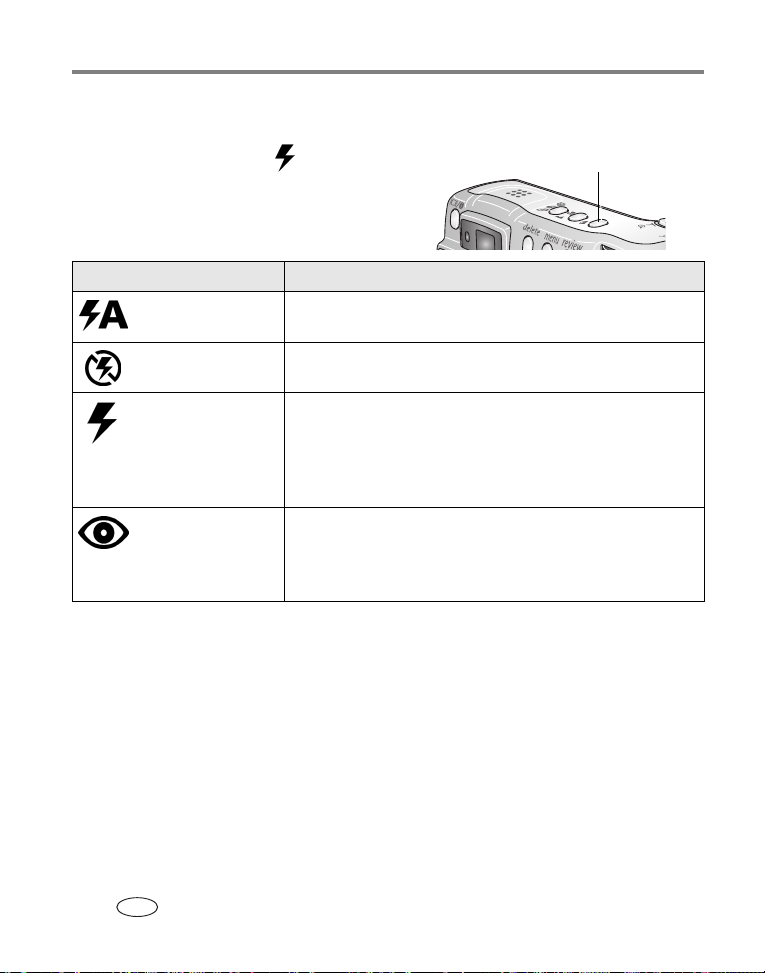
Fotografování a pořizování videozáznamů
Zapnutí blesku
Stiskněte tlačítko a přesouvejte se
mezi možnostmi nastavení blesku.
Ikona aktivního blesku je zobrazena
ve stavové oblasti displeje
fotoaparátu.
Blesk/Stav
Nastavení blesku Blesk se aktivuje
Auto Flash
Pokud to vyžadují světelné podmínky.
(Automatický blesk)
Off
Nikdy
(Vypnuto)
Fill
(Doplňkový)
Při každém pořízení snímku, bez ohledu na světelné podmínky.
Tento režim použijte v případě, že je fotografovaný předmět zastíněn
nebo je v protisvětle (za předmětem se nachází světelný zdroj). Za
špatných světelných podmínek držte fotoaparát v klidu nebo použijte
stativ.
Red-eye
(Redukce
červených očí)
Jakmile si oči fotografovaného objektu zvyknou na blesk, aktivuje se
blesk znovu a pořídí se snímek. (Pokud světelné podmínky vyžadují
použití blesku, ale nikoliv redukci červených očí, může se blesk
aktivovat pouze jednou.)
POZNÁMKA: Blesk není k dispozici ve všech režimech. Viz Nastavení blesku v jednotlivých režimech, strana 63.
17 www.kodak.com/go/support
CS

Fotografování a pořizování videozáznamů
Fotografování blízkého záběru a krajiny
Velmi vzdálené nebo velmi blízké scény lze fotografovat pomocí tlačítka Blízký záběr/Krajina
. (Není k dispozici v režimech Scene (Scéna).)
1
Blízký záběr/Krajina
Snímky v režimu Close-up (Blízký záběr)
Nastavením na Close-up (Blízký záběr) lze dosáhnout ostrosti a detailu ve snímcích na
krátkou vzdálenost. Pokud to světelné podmínky umožňují, snažte se místo blesku co nejvíce
využít dostupné světlo. Fotoaparát automaticky nastaví vzdálenost zaostření podle polohy
zoomu:
Poloha zoomu Vzdálenost zaostření při nastavení na blízký záběr
Širokoúhlý objektiv 7 až 70 cm
Teleobjektiv 28 až 70 cm
Snímky v režimu Landscape (Krajina)
Nastavením režimu Landscape (Krajina) lze dosáhnout maximální ostrosti vzdálených
scén. V případě tohoto nastavení používá fotoaparát automatické zaostření na nekonečno.
Rámovací značky automatického zaostření (viz strana6) nejsou v režimu Landscape (Krajina)
k dispozici.
Nastavte ovladač režimů na libovolný režim
fotografování.
2
Opakovaně stiskněte tlačítko Blízký záběr/Krajina
, dokud se na stavovém řádku nezobrazí ikona
nebo .
3
Pořiďte snímek.
www.kodak.com/go/support
CS
18
